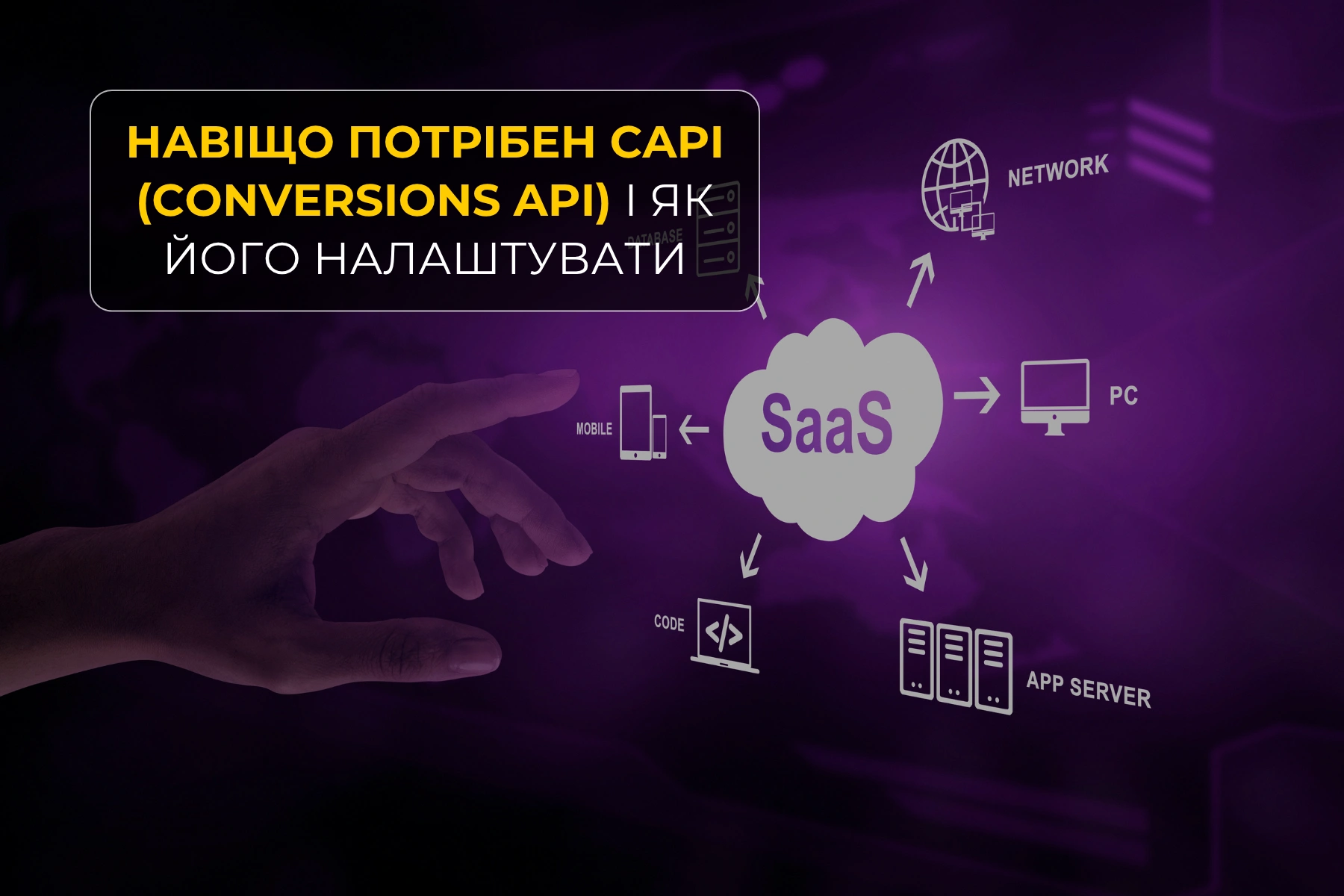.webp)
.webp)
Як читати рекламну аналітику в Meta Ads Manager
Реклама у Facebook та Instagram — це не просто «запустити оголошення». Справжній результат починається після запуску: коли ви відкриваєте Meta Ads Manager і бачите… десятки стовпців, сотні цифр і назви типу CTR (All), Impressions, Unique Clicks. Знайомо?
Щоб реклама справді «працювала», її потрібно вміти читати — і не просто за кількістю лайків чи кліків, а за метриками, які реально впливають на бізнес.
У цій статті ми розберемось:
- Що таке Meta Ads Manager і навіщо він потрібен
Коротко пояснимо, що це за інструмент, як виглядає інтерфейс і як ним користуватись. - Які метрики справді варто відстежувати
Виділимо лише ті показники, які реально допоможуть оцінити ефективність реклами. - Що означають стовпці у звітах — простою мовою
Пояснимо ключові назви колонок: без складної термінології й маркетингових заумностей. - Як аналізувати на рівні кампаній, Ad Set і оголошень
Покажемо логіку аналізу згори донизу: від стратегії — до креативу. - Що робити, щоб реклама працювала краще
Поради й техніки оптимізації на основі цифр, а не здогадів. - Як уникнути поширених помилок у аналізі
І наостанок — що точно не варто робити, коли ви читаєте рекламну статистику.
Що таке Meta Ads Manager і як ним користуватись
Meta Ads Manager — це центральний інструмент для керування рекламою у Facebook, Instagram, Messenger і Audience Network. Саме тут створюються кампанії, налаштовуються аудиторії, бюджети, і — головне — відслідковуються результати.
Це не просто звіт: це ваш аналітичний центр, де все зводиться до цифр — і якщо вміти читати ці цифри, ви зможете приймати правильні рішення щодо реклами: зменшити витрати, підвищити ефективність або взагалі змінити стратегію.
Короткий огляд: інтерфейс, можливості
Після входу в Ads Manager ви бачите таблицю з кампаніями, кожна з яких має стовпці з показниками: охоплення, кількість кліків, ціна за клік тощо. Над таблицею — панель фільтрів і налаштувань, зліва — меню навігації, справа — статистика й графіки.
Основні можливості Ads Manager:
- Перегляд результатів за кампаніями, групами оголошень (Ad Set) або окремими оголошеннями
- Налаштування періоду часу, фільтрів, демографічного розподілу
- Побудова кастомних звітів із потрібними саме вам колонками
- Можливість експортувати звіт в Excel або CSV
- Порівняння результатів різних кампаній і тестів
Як зайти, налаштувати базовий вигляд
- Перейдіть за посиланням https://adsmanager.facebook.com — і ви потрапите в інтерфейс Meta Ads Manager.
- Увійдіть у свій бізнес-акаунт.
- На стартовому екрані ви побачите таблицю з кампаніями.
- Вгорі оберіть часовий період: «Last 7 days», «Today», «This Month» або задайте власний.
- У правому верхньому куті натисніть Columns → Customize Columns, щоб обрати лише ті показники, які вам потрібні.
Рекомендація: збережіть свій набір колонок як шаблон — наприклад, «Продажі», «Тест креативів», «Лідогенерація». Це заощадить багато часу надалі.
Де знайти звіти й налаштувати колонки
- Натисніть Columns → Customize Columns (Налаштувати колонки).
- Ви побачите список з понад 350 можливих метрик, поділених на категорії:
- Performance (Результативність)
- Engagement (Взаємодія)
- Video Engagement
- App Engagement
- Messaging
- Website
- Offline
- Performance (Результативність)
- Відмічайте ті метрики, що вас цікавлять. Наприклад:
- Impressions, Reach, CTR, CPC, CPM, Conversions, ROAS
- Impressions, Reach, CTR, CPC, CPM, Conversions, ROAS
- У нижній частині натисніть Save as preset, дайте ім’я шаблону.
Також ви можете групувати звіт за параметрами — наприклад, за віком, плейсментом (де показувалась реклама), пристроєм тощо. Для цього:
- Натисніть Breakdown → By Delivery → оберіть потрібний параметр.
Для чого все це?
Щоб не тонути у сотнях цифр, а бачити саме ті показники, які вам потрібні для прийняття рішень: змінити креатив, переналаштувати аудиторію, змінити бюджет або взагалі зупинити кампанію.
Щоби краще зрозуміти, як працює реклама у Meta, спочатку варто вивчити інструменти таргетингу.
Які метрики важливі для аналізу
Meta Ads Manager пропонує понад 300 різних показників — і це не перебільшення. Але правда в тому, що для більшості рекламодавців достатньо 5–10 ключових метрик, щоб зрозуміти: реклама працює чи ні.
Далі — простий гайд: які саме метрики слід відстежувати, що вони означають і як їх правильно інтерпретувати.
Основні метрики (для всіх типів кампаній)
Impressions (Покази)
Скільки разів ваше оголошення було показано. Це ще не означає, що людина звернула увагу — але це перший контакт.
Reach (Охоплення)
Кількість унікальних користувачів, які бачили рекламу. Якщо імпресій набагато більше, ніж охоплення — реклама часто показується одним і тим самим людям.
CTR (Click-Through Rate)
Співвідношення кліків до показів. Наприклад, CTR 2% означає, що з 100 показів — 2 кліки.
Оптимально: 1% і вище. Якщо менше — креатив, заголовок або таргетинг не «чіпляють».
CPC (Cost Per Click)
Скільки коштує один клік. Високий CPC = неефективний креатив або завеликий сегмент аудиторії.
CPM (Cost Per 1000 Impressions)
Вартість за 1000 показів. Важлива для кампаній з охопленням. Дає уявлення, наскільки «дорога» для вас аудиторія.
Ключові метрики для продажів і результату
CPA (Cost Per Action / Acquisition)
Скільки ви платите за цільову дію: заявку, покупку, підписку. Чим нижче — тим краще, очевидно.
ROAS (Return on Ad Spend)
Повернення інвестицій у рекламу. Якщо ROAS = 3, це означає: на кожен $1, вкладений у рекламу, ви заробили $3.
Оптимально: ROAS ≥ 2.5–3 для e-commerce. Нижче — треба шукати, де «тече».
CVR (Conversion Rate)
Конверсія з кліків у дії. Наприклад, якщо з 100 кліків 5 користувачів купили — CVR = 5%.
Високий CTR і низький CVR можуть означати: зацікавлення є, але продукт чи лендінг не працює.
Поведінкові метрики (для e‑commerce, послуг, освітніх продуктів)
View Content
Кількість переглядів цільової сторінки (наприклад, сторінки товару). Це перша точка контакту.
Add to Cart
Кількість додавань товарів у кошик. Якщо View Content → Add to Cart сильно «провисає» — можливо, не влаштовує ціна або опис.
Purchase
Очевидно — кількість покупок. Але в динаміці з іншими метриками це стає діагностичним інструментом.
Як не загубитись у 300+ показниках
- Визначіть ціль кампанії: трафік, продажі, підписки?
- Під неї оберіть 5–6 метрик, які напряму впливають на результат.
- Створіть шаблон у Meta Ads Manager із лише цими показниками.
- Вимикайте решту — вона лише створює «шум».
Наприклад, якщо ви продаєте онлайн-курс, вам важливі: CTR, CPC, CVR, CPA, ROAS, Purchase.
Якщо ви заливаєте трафік на блог — тоді: Reach, CTR, Time on Site (через GA), CPC.
Аналіз реклами у фейсбук — це не про «знати всі цифри». Це про знати, які цифри для вас критичні, і як вони взаємопов’язані. Один погляд на CTR і CPC може дати вам більше інформації, ніж 100 графіків, якщо ви знаєте, що саме шукаєте.
Рекламна аналітика стане в пригоді й фрилансерам — ось біржі, де можна почати роботу з клієнтами.
Що означає кожен стовпець у звітах
Коли ви відкриваєте звіт у Meta Ads Manager, вас зустрічає таблиця з десятками стовпців. І якщо не знати, що саме ви дивитесь — легко загубитися в цифрах, які нічого не пояснюють. У цьому розділі — як розкласти все по поличках і читати аналітику Meta впевнено і без паніки.
Які є типи стовпців
Усі метрики в Ads Manager можна умовно поділити на три основні категорії:
- Результати — що саме дала вам реклама: скільки кліків, переглядів відео, реєстрацій, покупок.
Тут ключове — співвідносити цифри з ціллю кампанії. Якщо ви запускали рекламу на лідогенерацію, але в графі «Results» бачите лише «Link Clicks» — значить, або неправильно обрана ціль, або реклама не виконує завдання. - Вартість — скільки вам коштує кожен результат: CPC (ціна за клік), CPM (за 1000 показів), CPA (за дію).
Ці стовпці потрібні, щоби контролювати ефективність витрат: де реклама дорога, а де вигідна. - Коефіцієнти — це «як добре спрацювало»: CTR (відсоток кліків), CVR (відсоток конверсій), ROAS (повернення інвестицій).
Саме тут криється справжній сенс цифр: не скільки клікнули, а який відсоток з тих, хто побачив, реально вчинив дію.
Як читати метрики результативності
У колонці «Results» завжди вказується результат відповідно до мети кампанії. Тобто:
- Якщо ви запускали трафік — це буде кількість кліків на сайт.
- Якщо конверсії — це, наприклад, покупки чи заповнені форми.
- Якщо лідогенерація — кількість зібраних контактів.
Поруч будуть стовпці:
- Cost per Result — скільки коштує кожен такий результат.
- Amount Spent — загальні витрати на кампанію.
- Impressions / Reach — охоплення та кількість показів.
- CTR — відсоток тих, хто клікнув.
Усе це треба дивитись у динаміці: наприклад, якщо CTR зростає, а CPA падає — реклама стає ефективнішою.
Чому «CTR 1%» — не завжди добре
CTR — один із найпопулярніших показників, але й один із найнеправильніше тлумачених. Багато хто думає: якщо CTR 1% — це круто. Але не завжди.
- Якщо у вас CTR 3%, але ніхто не купує — значить, люди переходять, але не бачать цінності. Проблема — у лендінгу або самому продукті.
- Якщо CTR 0.5%, але є конверсії і ROAS > 3 — це супер, бо реклама точна, навіть якщо кліків небагато.
- Якщо CTR різко падає з часом, це може бути ознакою «втомленого креативу».
Важливо: CTR — це сигнал, але не вирок. Він має сенс тільки в поєднанні з CVR, CPA й ROAS.
Створіть свій набір колонок, у якому буде не більше 10 метрик, які відповідають вашій цілі. Наприклад:
- Для трафіку: Impressions, Reach, CTR, CPC, Link Clicks
- Для продажів: CPA, ROAS, Purchase, CVR
- Для лідогенерації: Leads, Cost per Lead, Form Completion Rate
Так ви щодня бачитимете лише важливе — й не витрачатимете час на «аналітичний шум».
У цій статті про 15 форматів контенту для Instagram ви знайдете ідеї, що легко перевіряти в Ads Manager.
Як аналізувати кампанії, групи оголошень та креативи
Один із найпоширеніших запитів у рекламодавців: «Моя реклама не працює — чому?»
Але щоби знайти відповідь, потрібно навчитися розкладати аналітику по рівнях. Бо те, що не працює, не завжди погано налаштоване — іноді просто не той креатив, не та аудиторія або не той бюджет.
Тож як правильно аналізувати кампанію у Meta Ads Manager? — Іти зверху вниз.
Стратегія «зверху вниз»: кампанія → Ad Set → оголошення
У Meta структура реклами виглядає так:
Кампанія — це загальна мета.
Ad Set (група оголошень) — це аудиторія, плейсменти, бюджет.
Оголошення (Ad) — це сам креатив.
І саме в такій послідовності варто аналізувати ефективність:
- Спочатку дивимось на рівень кампанії: чи є результати взагалі, чи реклама «живе»? Якщо немає переходів, взаємодій або конверсій — далі копаємо глибше.
- Переходимо до Ad Set: тут аналізуємо аудиторії, бюджети, плейсменти. Часто трапляється, що в одній кампанії одна група працює чудово, а інша — просто «зливає» бюджет.
- І нарешті — рівень оголошення: тут уже справа в креативах. Один ролик чи банер може мати CTR 3%, інший — 0,5%, хоча всі інші параметри ідентичні.
Такий підхід дозволяє локалізувати проблему, не вбиваючи всю кампанію одразу.
Як знайти слабке місце: CTR, охоплення чи вартість?
Якщо ви бачите, що кампанія не дає результату, поставте собі кілька питань:
- CTR низький? Ймовірно, проблема в креативі — не приваблює увагу або неясно, що пропонується.
- Охоплення маленьке? Можливо, занадто вузька аудиторія або надто низький бюджет.
- Ціна за дію завелика? Подивіться, на якому етапі йде відсів: кліки є, але ніхто не купує? Тоді, ймовірно, проблема на сайті або в ціновій пропозиції.
Тут важливо вміти відокремити симптоми від причин. CTR — це симптом. А причина може бути у візуалі, копірайтингу чи навіть кольорі кнопки на лендінгу.
Як зрозуміти, чи винен креатив, таргетинг чи бюджет
Ось проста логіка:
- Креатив винен, якщо CTR < 1%, навіть за широкої аудиторії. Людям не цікаво, вони не клікають.
- Таргетинг винен, якщо CTR нормальний, але дії після кліку — нуль. Ви просто не тим показуєте.
- Бюджет винен, якщо оголошення працює, але охоплення мізерне — особливо якщо ви використовуєте вузький таргет і низький денний ліміт.
І ще: не намагайтесь змінити все одразу. Тестуйте зміну одного елементу — тільки так побачите, що саме вплинуло.
Поради для ефективного аналізу
Meta Ads Manager — потужний, але складний інструмент. І навіть досвідчені маркетологи час від часу роблять типові помилки: порівнюють не ті дати, читають дані у відриві від контексту або щодня змінюють щось «на око». Щоб цього уникнути, тримай набір порад, які збережуть нерви, бюджет і здоровий глузд.
Фільтри за датами: не порівнюй сьогодні з учора
Найперше — перестань дивитись на вчорашні цифри в ізоляції. Один день нічого не вирішує. У Meta реклама працює з динамікою: покази, аукціони, фази навчання — усе змінюється щодня.
Порада: аналізуй щонайменше за 3–7 днів, залежно від обсягів бюджету. Так ти побачиш картину, а не шум.
Також важливо правильно обирати діапазон:
- «Last 7 Days» — добре для щотижневої оцінки.
- «Last 30 Days» — дає змогу побачити довгі тренди.
- «Yesterday» або «Today» — лише для перевірки, що кампанія взагалі працює.
Дивись на тренди, а не на один день
Цифри самі по собі — нічого не значать. Важливо, як вони змінюються.
- CTR був 2,4%, став 1,2% — можливо, креатив «вигорів».
- CPA росте третій день поспіль — час оптимізувати.
- Різко впав трафік — перевір, чи не злетіли ставки або чи не збилась цільова аудиторія.
Тренд важливіший за миттєвий показник.
Навіть «поганий» день — не страшно, якщо в динаміці все йде вгору.
Створи шаблон звіту — не витрачай час
Meta Ads Manager дає змогу створити власний шаблон звіту, в якому будуть лише ті метрики, які тобі дійсно потрібні.
Замість того, щоб щоразу вручну клікати «Customize Columns» і видаляти зайве — просто:
- Один раз обери ключові показники.
- Збережи набір як шаблон.
- Далі запускай його в один клік.
Це не лише зручно, а й мінімізує ризик того, що ти почнеш аналізувати щось несуттєве.
Слідкуй за фазою навчання (Learning Phase)
Коли ви запускаєте нову кампанію або вносите суттєві зміни, Meta позначає її як «Learning» — тобто, система ще вивчає, як оптимально доставляти рекламу.
У цей період цифри можуть бути нестабільними, а CPA — вищим за звичне.
Що важливо знати:
- Фаза навчання триває до 50 конверсій за тиждень на Ad Set.
- Часті зміни (аудиторії, бюджету, креативів) скидають фазу й змушують алгоритм починати заново.
- Не панікуй, якщо в перші дні «щось не те» — дай системі час.
Замість щоденних втручань — плануй перевірку після фази навчання. Це дасть об’єктивну картину.
Щоб аналітика Meta Ads Manager не перетворилася на щоденний головний біль, дотримуйся простої дисципліни:
- Порівнюй розумні діапазони дат
- Слідкуй за трендами, а не сплесками
- Використовуй шаблони, щоб не перевантажувати себе
- Дай алгоритму час на навчання, а не «скачи» по налаштуваннях щодня
Часті помилки при інтерпретації
Навіть досвідчені рекламодавці можуть втрапити в пастку аналітики — не через відсутність даних, а через неправильне їх прочитання. Meta Ads Manager дає багато інформації, але не підказує, що з нею робити. Ось найпоширеніші помилки, яких варто уникати, якщо ви справді хочете знати, як читати аналітику Meta ефективно.
Орієнтація лише на CPC або CTR
CPC і CTR — привабливі цифри. Вони великі, яскраві, їх легко порівнювати. Але зосередження лише на них — шлях у нікуди.
- Низький CPC не означає вигідну рекламу. Можливо, люди клікають, але не купують.
- Високий CTR — ще не показник прибутковості. Це може бути клікбейт, який не дає конверсій.
Ніколи не оцінюй кампанію тільки за CPC чи CTR. Дивись, чи дає вона результат, який ти запланував — покупки, реєстрації, запити.
Ігнорування конверсійних дій
Друга поширена помилка — дивитися тільки на покази, кліки, охоплення… але не звертати уваги на те, чи відбулась дія, заради якої ви взагалі запускали рекламу.
- Користувач зайшов на сайт — і що? Чи купив?
- Переглянув відео — а далі?
- Натиснув кнопку — а заявку залишив?
У Meta Ads Manager є метрики, що прямо показують: View Content, Add to Cart, Initiate Checkout, Purchase. Якщо вони нульові — інші цифри втрачають сенс.
Змішування цілей кампаній у звіті
У одному звіті часто показують кампанії з різними цілями: трафік, конверсії, відео. І це породжує ще одну помилку — порівняння несумісного.
- У кампанії на трафік буде класний CPC, але нуль продажів.
- У кампанії на конверсії — вищий CPC, зате є покупки.
Не аналізуй разом кампанії з різними цілями. Замість того — групуй звіти за типами кампаній, щоб розуміти ефективність у відповідному контексті.
Висновки на основі недостатніх даних
І, мабуть, найтиповіша помилка — робити висновки занадто рано. Дивитись на два дні статистики й вимикати оголошення. Або навпаки — залишати кампанію на місяць, хоча вже на п’ятий день було ясно, що вона «зливає» бюджет.
- Мало показів — не бачимо реальну картину.
- Немає 50+ конверсій на Ad Set — алгоритм ще вчиться.
- Один день росту/падіння — не тренд, а шум.
Щоб уникнути цього, працюй з достатнім періодом спостереження (мінімум 3–5 днів), і аналізуй у динаміці.
Meta Ads Manager — потужний інструмент, але він не мислить за вас.
Щоб аналіз реклами у фейсбук давав відповіді, а не питання, уникай простих помилок:
- Не переоцінюй окремі показники
- Фокусуйся на результаті, а не на «цифрах заради цифр»
- Аналізуй кампанії в контексті їх цілей
- Не поспішай — і не затягуй
Аналітика — це не про таблиці та графіки, а про розуміння, що стоїть за цифрами. Meta Ads Manager може бути складним на старті, але якщо структурувати підхід, звести звіт до ключових метрик і мислити від цілі — ви побачите чітко, що працює, а що ні.
Не женіться за «ідеальним CTR» чи мінімальним CPC. Краще запитайте себе: ця кампанія справді допомагає моєму бізнесу? Якщо так — продовжуйте. Якщо ні — змінюйте, тестуйте, аналізуйте.
А щоб глибше розібратись у логіці рекламних алгоритмів, навчитися працювати зі звітами впевнено — зазирніть на курси від NewLook. Там усе це пояснюють ще простіше, ще структурованіше — і без зайвої води.
Хочете навчитися аналізувати рекламу професійно? Обирайте курси SMM Specialist або Targeting для бізнесу.